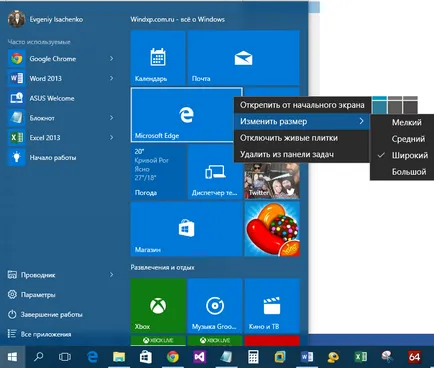Cum de a edita meniul
Senzațional „zece“, a reușit să vă rugăm utilizatorilor prin aceea că acesta are în arsenalul său de meniu mult-așteptata „Start“. Conform componentei funcționale, aceasta nu este diferită de „Start“ din Windows 7 | XP, dar încă mai există unele tendințe care pot demonstra - dezvoltatorii nu a stat pe teren și a îmbunătățit meniul. Acum vom arăta cum este posibil pentru a edita meniul „Start“ din Windows 10.
Deci, toate observat că inițial „Start“ este mare:
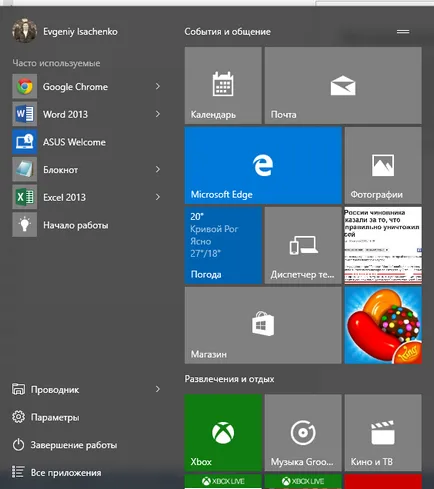
Acum puteți schimba dimensiunea ferestrei după cum doriți:
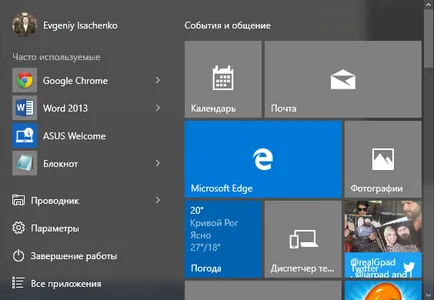
Aceasta este dimensiunea minimă admisibilă a meniului. Aici părăsim spațiul dintre aplicațiile utilizate în mod obișnuit și elementele de meniu principal. Acum, pentru a ajunge la alte blocuri de meniu țiglă, care a fost lăsat după Windows 8 | 8.1, trebuie să proskrollit sau apăsați LMB pe cursorul și derulați în jos.
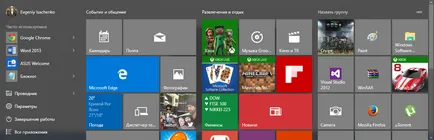
Acum vezi o vedere minim extins. În înălțime el este același, cel puțin, singura diferență - lățimea. Acum disponibil pentru tine o dată mai mult de blocuri de țiglă și pentru a trece la altul, este necesar să se desfășoare acțiuni, la fel ca în versiunea anterioară.
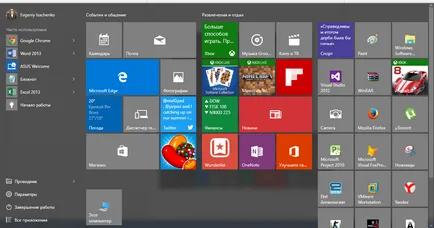
Versiunea prezentată a meniului „Start“ este cel mai mare și în funcție de utilizatori, incomode, pentru că o mare suprafață a ecranului este închis. Aici este meniul foarte mult ca o „figura opt“, iar unele pot provoca șoc, spun ei, nimic nu sa schimbat și „am fost înșelați.“ De fapt, totul este ușor pentru a reveni la ecranul inițial, pur și simplu prin a face pașii anteriori înapoi. Dimensiunea modificărilor „Start“ cu ajutorul săgeților de întindere, care pot fi observate după ce a petrecut mouse-ul pe marginile ferestrei „Start“.
În ceea ce privește introducerea identității în meniu, condițiile perfecte create în acest scop. De exemplu, puteți redenumi orice blocuri cu gresie, după cum doriți:
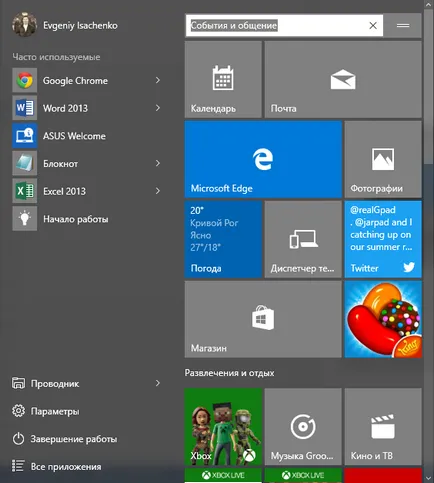
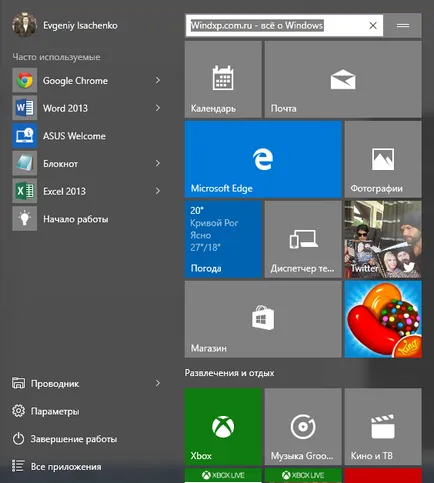
Poate că sunt, de asemenea, interesat în problema de modul în care se poate schimba culoarea meniului „Start“. schimbare de culoare directă nu va funcționa, întregul proces are loc direct de la „Personalizare“. Acest lucru se face foarte simplu:
Trebuie să mergi la „Personalizare“, apăsând RMB pe un spațiu gol de pe desktop. Selectați elementul de „culori“ și du-te la meniu, unde putem alege culoarea principală. A fost albastru, ar fi albastru.
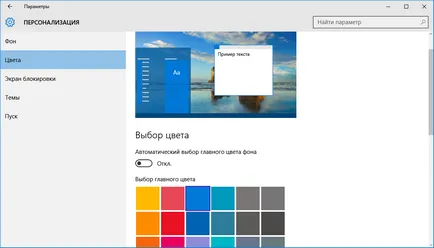
Să trecem la plitochki. Ele pot fi editate în același mod ca și în „8.1“. De exemplu, le puteți redimensiona, șterge sau adăugați-le cât și detașat de pe ecranul de start.